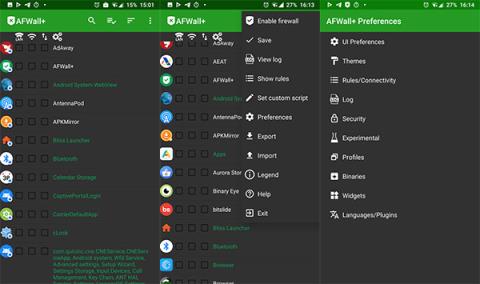Znate li s kim vaš telefon komunicira? Apsolutno se ne radi samo o slanju i primanju e-pošte i poruka kao što mislite.
Istraživanje je pokazalo da kada Android uređaji nisu u upotrebi, oni i dalje kontaktiraju Google oko 900 puta dnevno, a većina aplikacija koje instalirate bilježi podatke o vašim svakodnevnim navikama korištenja.
Vatrozid vam može pomoći da ograničite ovaj problem, a jedna od najboljih aplikacija vatrozida za Android je AFWall+.
Što je AFWall+?
AFWall+ je besplatni vatrozid otvorenog koda za rootane Android uređaje. Daje vam potpunu kontrolu nad time koje se aplikacije mogu spojiti na internet i koje veze koriste. AFWall+ možete preuzeti iz Trgovine Play .
Kada se pokrene prvi put, AFWall+ će zahtijevati root pristup. Bez roota, vatrozid neće raditi.
Upute za korištenje AFWall+
Aplikacije koje trebaju pristup Internetu bit će prikazane s ikonom s lijeve strane i nazivom s desne strane, s 3 prazna stupca u sredini. Prema zadanim postavkama, ovi će stupci biti popis LAN, Wi-Fi i mobilnih mrežnih veza. Omogućuje vam odabir vrste veze za bilo koju aplikaciju.
Prvo postavite neke opcije za otključavanje svih značajki AFWall+. Da biste vidjeli sve opcije, kliknite na ikonu s 3 točke u desnom kutu kako biste otvorili glavni izbornik, kliknite na Preferences i odaberite kako želite.

Opcije korisničkog sučelja
Za jednostavno razlikovanje osnovnih, sistemskih i korisničkih aplikacija dodirnite Prikaži filtre . Odaberite Prikaži UID za aplikacije kako biste vidjeli jedinstveni identifikator svoje aplikacije. Odabirom Confirm AFWall+ disable , podizbornik vam također omogućuje da omogućite upozorenje ako je AFWall+ onemogućen kao sigurnosna mjera.
Propisi/Veze
Ovdje možete omogućiti dodatne kontrole veze za roaming, LAN, VPN, tethering i Tor označavanjem svake opcije. Najbolje je ne mijenjati postavke lanca iptables osim ako niste upoznati s njima.

Dnevnik
Kliknite Uključi uslugu zapisivanja . Vrlo korisna opcija kada želite provjeriti radi li AFWall+ ili postoje li greške. Kliknite Omogući prikaz zdravica za primanje obavijesti svaki put kada je veza blokirana.

Sigurnost
Možete postaviti lozinku, sigurnosni kod ili zaključavanje otiskom prsta kako biste spriječili zlonamjerne aplikacije ili druge osobe da uđu u vatrozid. Omogućite skriveni način rada kako biste sakrili sigurnosne kodove kada se unesu i navedite maksimalni broj pokušaja unosa lozinke prije nego što se aplikacija sama zaključa.
Eksperiment
Eksperimentalne opcije omogućit će vam precizniju kontrolu:
- Odgoda pokretanja bit će korisna kada AFWall+ ne radi nakon ponovnog pokretanja.
- Tijekom pokretanja, neke aplikacije mogu učitati podatke prije nego što AFWall+ postavi pravila. Odaberite Popravi curenje podataka pri pokretanju kako biste dopustili AFWall+ da blokira ovaj problem.
- Ako više osoba koristi vaš uređaj, odaberite Omogući podršku za više korisnika kako biste omogućili AFWall+ za druge račune.
- Alati poput Sheltera omogućit će vam stvaranje Sandbox aplikacija ili pokretanje kloniranih verzija.
- Odaberite Podrška za dvije aplikacije kako biste omogućili kontrolu veze za klonirane aplikacije osim glavne verzije.
- Postoje neke aplikacije koje mogu zahtijevati LAN vezu kao što su Samba ili AirDroid. Odaberite Omogući ulazne veze ako imate problema s povezivanjem između mreže i uređaja.
Datoteka
AFWall+ vam omogućuje konfiguraciju s prilagođenim vezama aplikacija za korištenje u različitim scenarijima. Na primjer, možete postaviti određeni profil koji će se koristiti kada povezujete svoj uređaj kao žarišnu točku. Osim toga, možete ga konfigurirati da dopusti ili blokira sve aplikacije kada je omogućeno.

Kako spriječiti Android aplikacije da se povežu na Internet
Na početnom zaslonu AFWall+ vidjet ćete nekoliko novih značajki.
U odjeljku s kontrolama veze nalazi se opcija filtra koja vam omogućuje pregled svih aplikacija ili prikaz samo aplikacija s pogreškom, sistemskih aplikacija ili korisničkih aplikacija. Ova je opcija prikladna za definiranje pravila blokiranja i za rješavanje problema.
Dodatno, traka veze također prikazuje kontrole kao što su roaming, VPN, Bluetooth ili USB.

Prema zadanim postavkama, AFWall+ će blokirati sve i dopustiti samo aplikaciji koju ste odabrali da koristi vezu. Međutim, možete jednostavno uključiti i isključiti opcije Dopusti odabrano i Blokiraj odabrano klikom na ikonu s tri crte .
Kako biste aplikaciji omogućili povezivanje s internetom, označite sve okvire za povezivanje kojima želite pristupiti.
Kako omogućiti vatrozid
Nakon što postavite nekoliko pravila, možete spremiti i omogućiti Android vatrozid.
Odaberite ikonu s tri točke u desnom kutu, kliknite Spremi > Omogući vatrozid . Primit ćete poruku potvrde da je vatrozid omogućen. Ova operacija ne zahtijeva ponovno pokretanje. Postavke možete promijeniti u bilo kojem trenutku i kliknuti Primijeni za primjenu pravila.
Alati za rješavanje pogrešaka u aplikaciji
AFWall+ nudi mnogo načina za upravljanje aplikacijama osim filtara i opcija.
Ako odaberete ikonu s tri retka, možete odabrati popis aplikacija prema nazivu, datumu instalacije ili ažuriranja ili prema UID-u.
Ako svim aplikacijama želite dopustiti korištenje samo jedne vrste veze ili ih sve blokirati, kliknite na ikonu veze da biste dobili izbornik kao što je prikazano u nastavku, ovdje označite ili poništite da biste podesili status veze aplikacija. u stupcu.

Kliknite kružnu ikonu postavki na dnu trake veze da biste obrnuli stanje svih aplikacija u svakom stupcu veze.
Još jedna značajka omogućuje kopiranje konfiguracije iz jednog stupca u drugi.
Što treba blokirati?
Dakle, što biste trebali blokirati kako bi vaš uređaj i dalje normalno radio?
Ovisno o vašim potrebama, AFWall+ vam može pomoći blokirati sve osim aplikacija koje imaju "legitiman" razlog za pristup Internetu kao što su web preglednici, e-pošta ili aplikacije za razmjenu poruka. Međutim, uz svakodnevnu upotrebu, ova se postavka čini pomalo teškom.
Većina korisnika trebala bi dopustiti pristup mreži za Google Play usluge, preuzimanja, pohranu medija ili upravitelje preuzimanja.